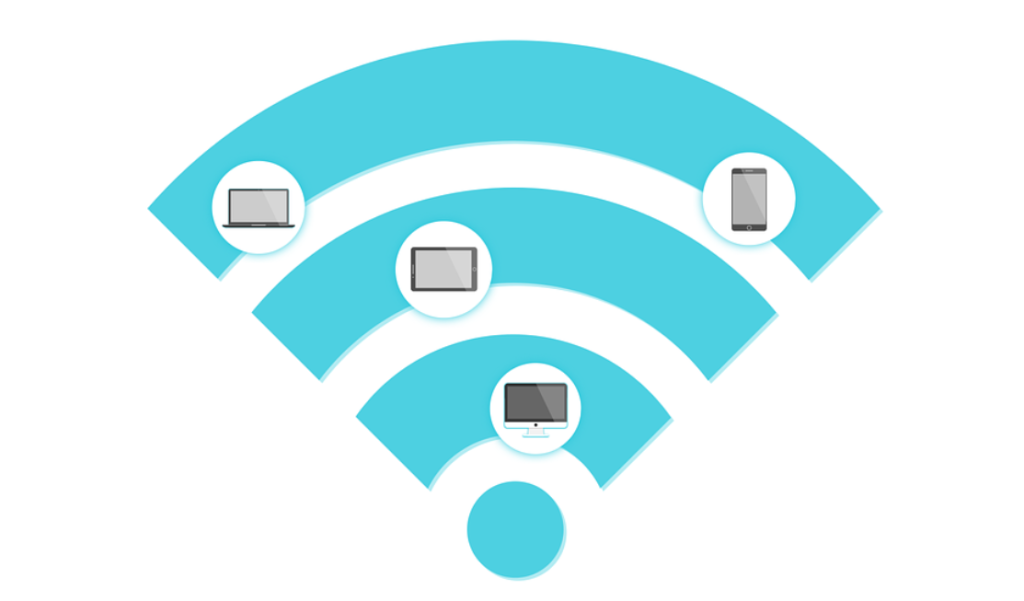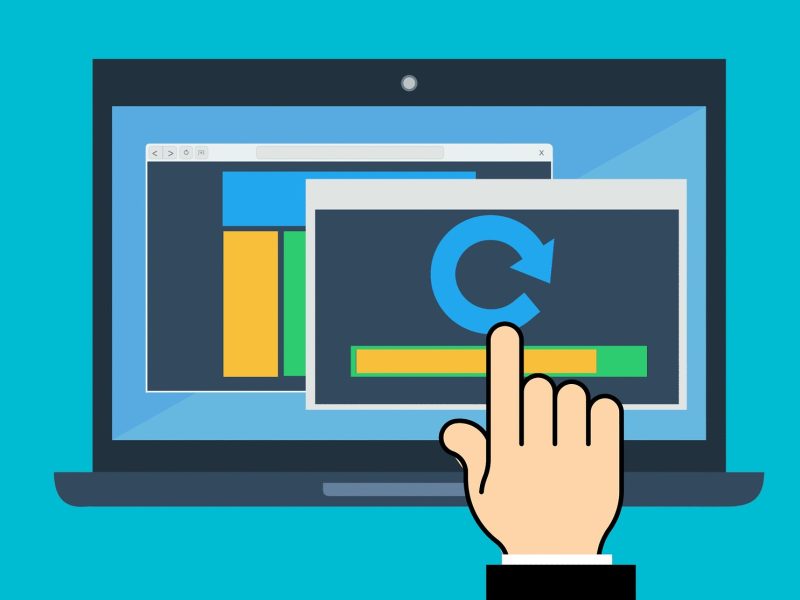Come configurare router wifi. Una guida informatica che spiega come configurare il router Wi-Fi di casa dalla A alla Z e alcuni suggerimenti per migliorare la sicurezza wireless e la potenza del segnale.
Le case degli italiani sono sempre più connesse a Internet. Secondo i dati dello scorso anno, la penetrazione della connessione Internet in Italia è pari al 71,7% delle abitazioni. Si tratta di un numero destinato ad aumentare nei prossimi anni. Uno dei problemi più comuni incontrati da principianti e non professionisti è la configurazione di un router domestico o del dispositivo utilizzato per connettere tutti i dispositivi domestici alla rete.
Come configurare router wifi
Impostare i parametri operatore
Il primo passo è configurare il router WiFi in base alle impostazioni di connessione fornite dal tuo operatore. In precedenza ho pubblicato un manuale con tutti i parametri ADSL dal vettore italiano, quindi per favore leggetelo di nuovo. Questa operazione serve per collegare la linea ADSL o FIBRA al dispositivo e attivare la connessione Internet. Molti router includono una procedura di configurazione della linea automatizzata, ma altri router, in particolare i dispositivi meno recenti, richiedono l’immissione manuale dei parametri.
Per configurare una linea dell’operatore, accedi alla pagina di configurazione del tuo router (tramite un browser), accedi alla tua sessione di sola linea e segui le informazioni sullo schermo. Per accedere alla pagina di configurazione del router è sufficiente aprire un browser su qualsiasi dispositivo connesso alla stessa rete e inserire username e password del router.
Selezionare il protocollo di crittografia wireless
È molto comodo poter collegare tutti i dispositivi senza utilizzare cavi prima di abilitare la funzione Wi-Fi del router. Ti consigliamo di impostare un protocollo di crittografia accurato e sicuro. Ma cosa significano i protocolli di sicurezza e crittografia? Si tratta infatti di un insieme di comandi (algoritmi) creati appositamente per crittografare e proteggere le reti wireless da potenziali pericoli e attacchi informatici. Se guardi le impostazioni del tuo router, vedrai che puoi impostare uno dei protocolli di sicurezza suggeriti sulla tua sessione wireless.
Tra i protocolli disponibili, puoi trovare protocolli vecchi ma non molto sicuri come Wired Equivalent Privacy (WEP) o Wi-Fi Protected Access (WPA) e WPA2 che è attualmente il protocollo di crittografia più sicuro. Oltre alla classificazione “macro” dei protocolli, troverai altri acronimi che definiscono ulteriormente le specifiche di crittografia dei dati, come Advanced Encryption Standard (AES) o Temporal Key Integrity Protocol (TKIP). Il miglior protocollo di sicurezza per le reti wireless domestiche è WPA2 AES.
Tuttavia, non tutti i dispositivi che devono essere collegati a un router, in particolare quelli meno recenti, sono conformi a questa specifica. Una valida alternativa per smartphone, laptop o altri dispositivi non conformi allo standard WPA2 AES è utilizzare la crittografia mista definita nella specifica WPA/WPA2. La crittografia mista consente a qualsiasi dispositivo di connettersi al router. I dispositivi più recenti utilizzano la crittografia AES WPA2 e i dispositivi meno recenti utilizzano il vecchio standard WPA/TKIP.
Scegliere il canale di trasmissione migliore
I router oggi in commercio possono distribuire segnali utilizzando due frequenze, 2,4 GHz e 5 GHz. Le due bande sono divise per i rispettivi canali di trasmissione (13 canali per 2,4 GHz e 19 canali per 5 GHz). Non tutti sanno che sono più segregate .
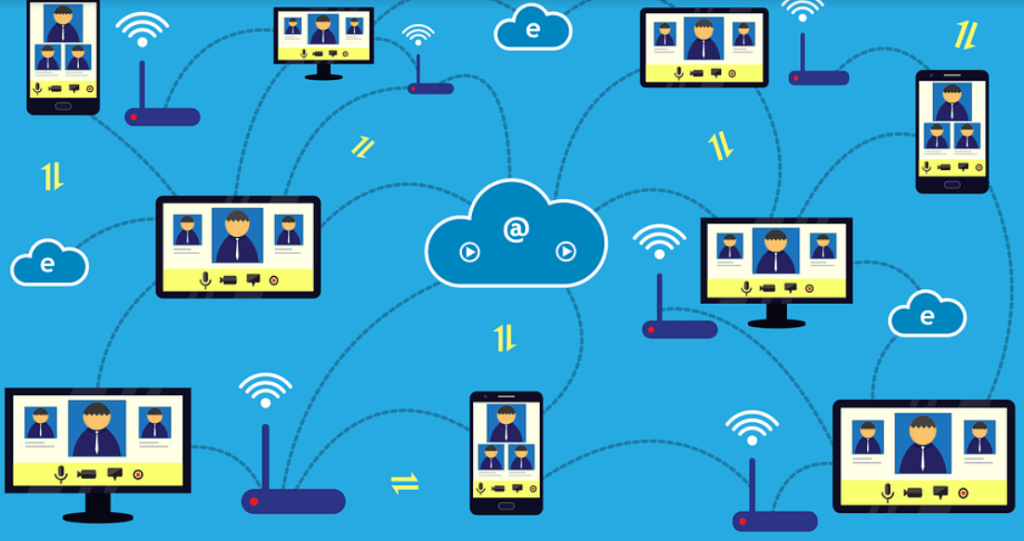
I singoli canali non hanno sempre la stessa larghezza. Questa impostazione dipende dalla frequenza della larghezza di banda impostata sul router. Hai due scelte: 20 MHz o 40 MHz e, per impostazione predefinita, dire al router di utilizzare 20 MHz ridurrà la velocità massima, riducendo la possibilità di interferenza con le periferiche al di sotto di 40 MHz. Informazioni sulla funzione di inoltro del router.
Al contrario, l’impostazione della frequenza su 40 MHz migliora le prestazioni ma è più probabile che interferisca con altre apparecchiature. Se si imposta l’opzione di frequenza automatica, il router utilizzerà 40 MHz a meno che non rilevi una sovrapposizione con il canale di un router vicino, altrimenti tornerà a 20 MHz. Impostare la frequenza di ciascun canale su 20 MHz.
A volte il segnale WiFi del router è in conflitto con il segnale del dispositivo in un appartamento vicino. I sintomi dell’interferenza del segnale wireless sono generalmente associati a connessioni interrotte, navigazione lenta, instabilità del segnale e altre anomalie. Se non ci sono altre connessioni nelle vicinanze, dovresti usare la negoziazione automatica WiFi del router. In caso contrario, si consiglia di impostare manualmente il canale di trasmissione del router.
Posizionare correttamente il router
Ecco alcuni suggerimenti su come posizionare correttamente il router, l’antenna e migliorare la potenza del segnale. La prima regola è posizionare il router lontano da pareti, TV e ostacoli che potrebbero bloccare il segnale dalla sorgente. Il router e i dispositivi collegati dovrebbero idealmente essere in grado di vedersi per ricevere il segnale alla massima potenza. Non è consigliabile posizionarlo vicino a forni a microonde o dispositivi wireless Bluetooth.
Ti potrebbe interessare anche: Come connettere una stampante alla rete wifi